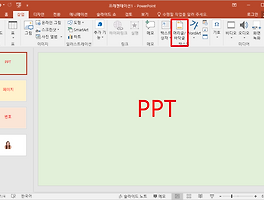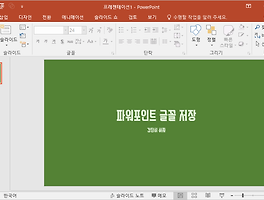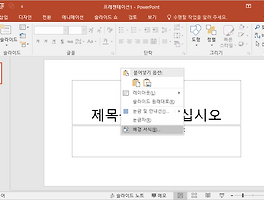PT를 위해서 파워포인트로 작업을 하다 보면 수많은 텍스트 보다는 동영상 하나를 넣어주면 더 효과가 좋을때가 있죠. 파워포인트에서는 이런 동영상을 추가할 수 있는 여러가지 방법을 제공하고 있는데요.
자신의 피씨에 있는 파일을 그대로 올릴수도 있고, 유튜브에서 제공하는 도영상을 삽입할수도 있습니다. 오늘은 파워포인트 동영상 링크 삽입 방법에 대해서 알아보려고 하는데요. 손쉽게 할 수 있는 방법이니 한 번 봐두시면 도움이 될 거 같습니다.
파워포인트 동영상 링크
파워포인트 동영상 링크 삽입을 위해서는 삽입탭에서 우측에 있는 비디오 메뉴로 할 수 있습니다. 비디오 메뉴를 클릭하면 온라인 비디오와 내 PC의 비디오 두가지 방법을 제공하고 있는데요. 온라인 비디오의 경우에는 유튜브를 지원하며 내 PC의 비디오는 자신이 가지고 있는 동영상을 업로드 할 수 있습니다.
파워포인트 동영상 링크 걸기 #1
온라인 비디오 삽입을 클릭한 화면 입니다. 프로그램에서 유튜브 영상을 검색할 수도 있고 직접 소스코드를 넣어줄수도 있습니다.
파워포인트에서 검색한 화면 입니다. 유튜브에 올라와있는 영상들이 쭉 검색이 되는데요. 여기서 원하는 동영상을 선택하고 삽입 버튼을 클릭합니다.
만약 원하는 동영상이 없다면 직접 유튜브에서 동영상 주소를 넣어줄수도 있습니다.
파워포인트 동영상 링크 걸기 #2
유튜브에서 원하는 동영상을 클릭하고 공유 > 소스 코드를 클릭하면 위와같이 주소가 나타나는데요 이 주소를 복사 합니다.
다시 비디오 삽입으로 가서 비디오 Embed 태그에 붙여 넣은 후 화살표 버튼을 클릭하면 슬라이드에 동영상이 삽입 됩니다.
지금까지 파워포인트 동영상 링크 삽입 방법에 대해서 알아봤는데요. 삽입탭에서 비디오메뉴로 간단하게 삽입이 가능 합니다.